ふと、windows11に接続して使用しているUSBデバイスの消費電力を確認したいときがあります。
ですが、どうやって消費電力を確認すればいいのかわからない人もいるのではないでしょうか。
そこで今回は、Windows11で使用中のUSBデバイスの消費電力を確認する方法について解説していきます。
使用中のUSBデバイスの消費電力を確認する方法
Windows11で使用中のUSBデバイスの消費電力を確認する方法ですが、windows11そのものに消費電力を確認する機能は備わっていません。
Windows10まではタスクマネージャーでアプリごとの電力消費を「低い」「高い」などの表記で確認できていましたが、windows11ではできなくなっています。
デバイスマネージャーから確認することもできない
USBデバイスの消費電力はデバイスマネージャーから確認できると聞いたことがあるかもしれませんが、正確には消費電力ではなく電力パフォーマンスの設定を確認できます。
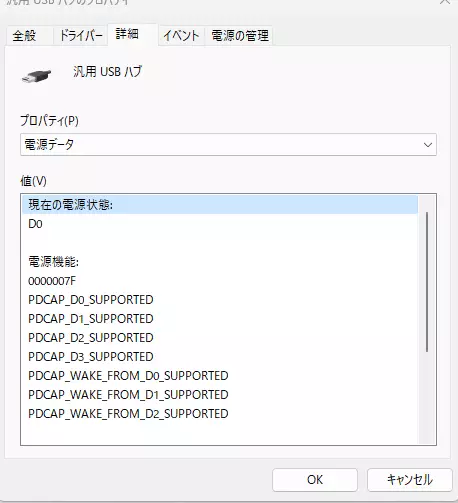
USBデバイスごとの詳細な電源設定を確認することはできますが、肝心の消費電力を確認することはできません。
CPUID HWMonitorでも確認できない
CPUやGPUの消費電力を確認できるCPUID HWMonitorというフリーソフトがありますが、残念ながらUSBデバイスの消費電力の確認には対応していません。
そのため、USBデバイスの消費電力の確認は別の方法を探す必要があります。
USBデバイスの消費電力を確認する方法
Windows11で難しいと思われる消費電力の確認ですが、USB接続できる電力計を使えば使用中のUSBデバイスの消費電力を確認することができます。
windows11でUSBデバイスの消費電力を計測することはできないため、使用中のUSBデバイスの消費電力を確認したい場合は電力計を用意するようにしましょう。
ネットショップで販売されている電力計はスマホで使用する前提のタイプ(USB Type-C)が多いですが、パソコンでも使用できるUSB電力計もあります。
パソコンに接続しているUSBデバイスの消費電力をリアルタイムで計測したい場合は、対応した電力計を使用するようにしましょう。
windows11パソコンだけでは消費電力を確認できないので注意
windows11で使用中のUSBデバイスの消費電力を確認するには電力計が必要です。
無料のソフトウェアでできたら楽なのですが、残念ながらできません。
電力計は業者の方が専門で使用する精密機器と思っているかもしれませんが、ネットショップを探せば結構安く購入できるので、USBデバイスごとの消費電力を計測したいという人は、USB接続できる電力計を1つ買っておくといいかもしれません。
おすすめは上記の電力計です。
USB Type-AとType-Cの両方に対応できるので、USB端子別で電力計を買い揃える必要がありません。
電力計を買ってみようと思ったけどどれにしようかどうかわからない人は今紹介した電力計を使ってみるといいでしょう。








